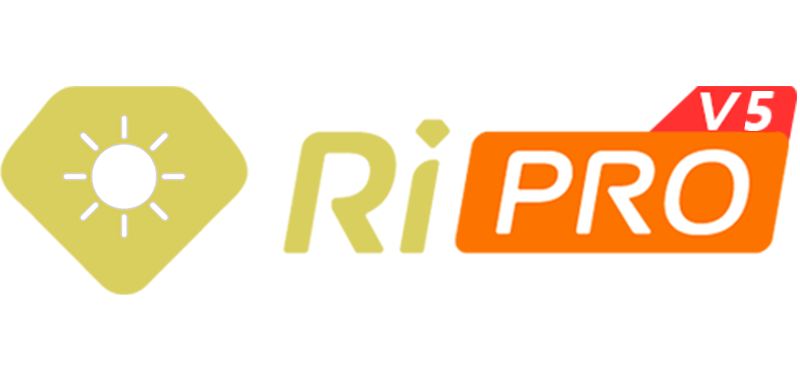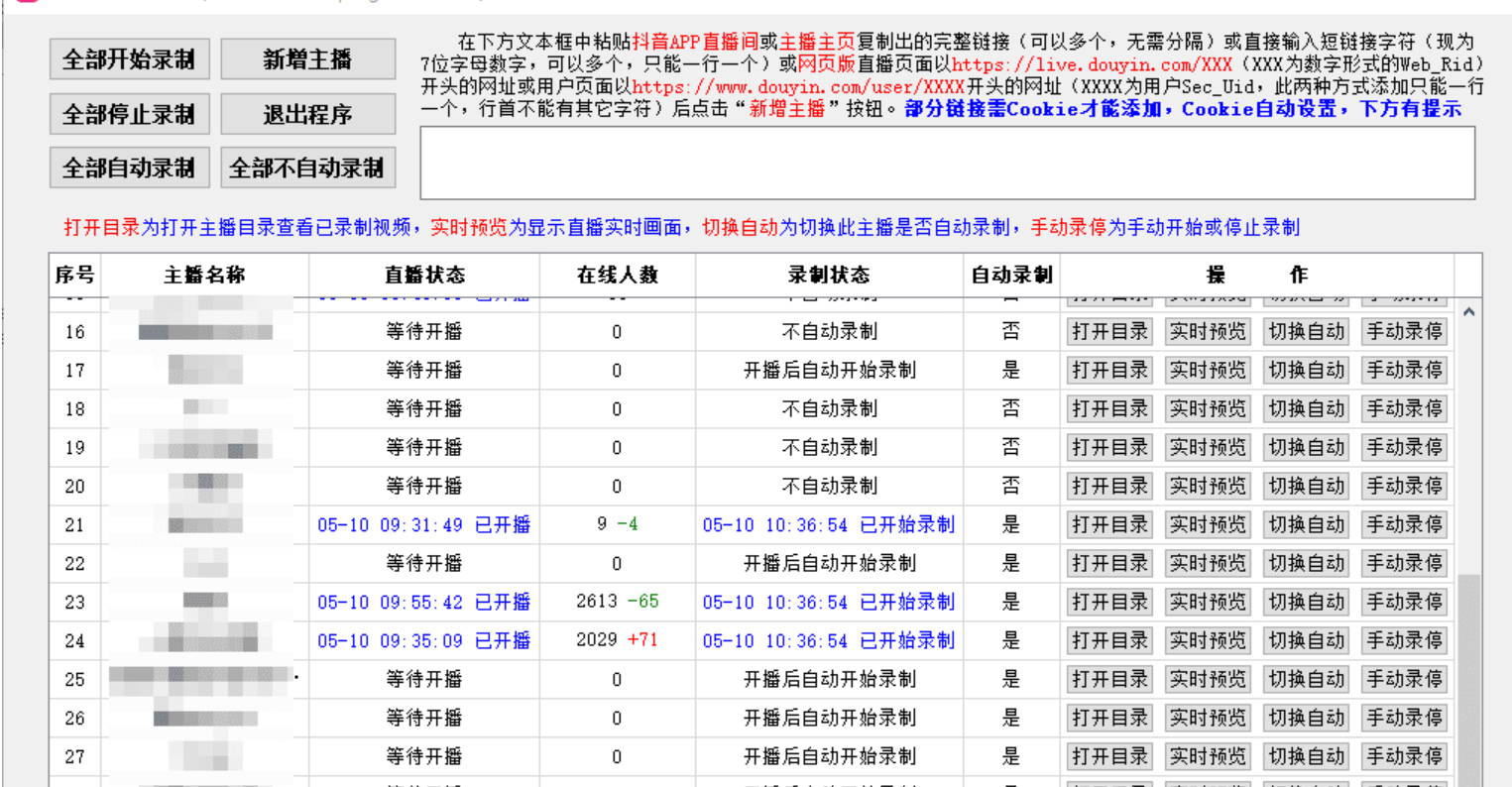
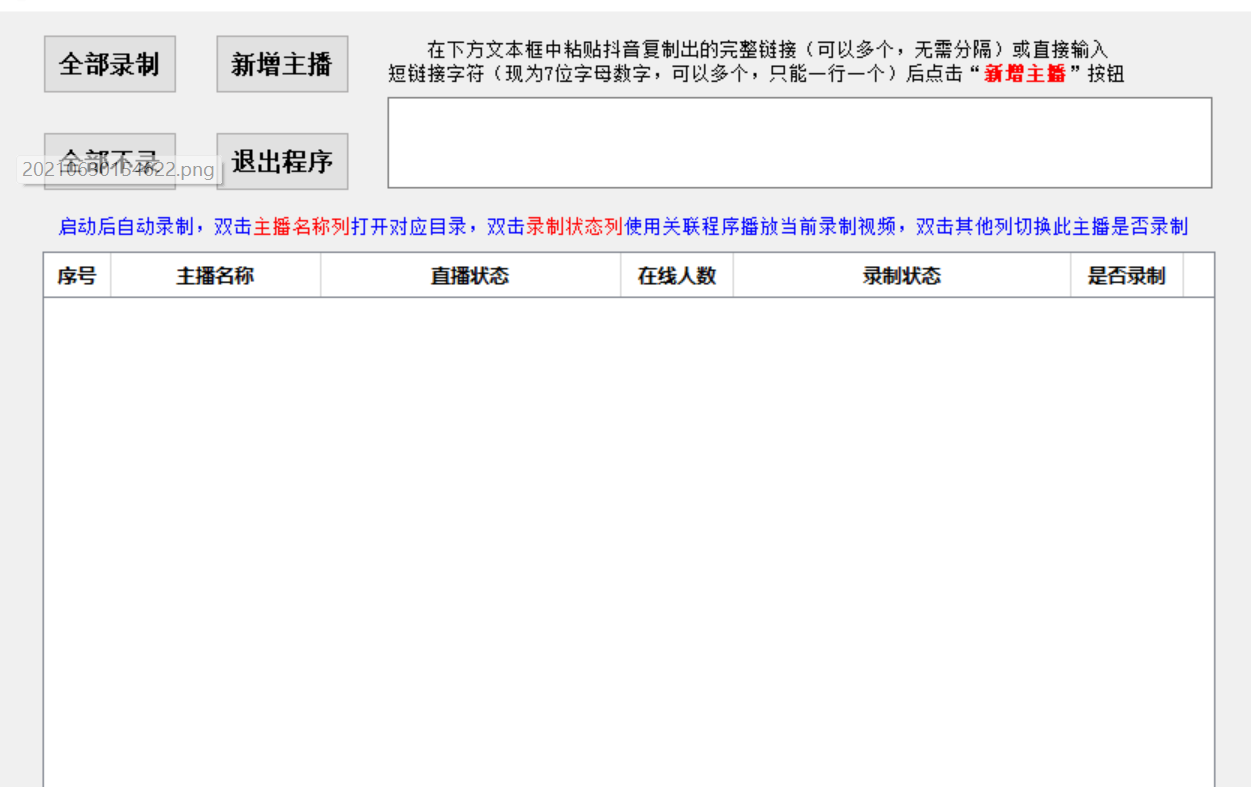
2022.05.10(这几项都是论坛反馈要求增加的)
1、在“设置.ini”中添加“启动时缩小到系统托盘”选项(17-20行),可设置为运行本工具时不显示工具界面而直接缩小到系统托盘
2、在“设置.ini”中添加“点击关闭按钮缩小到系统托盘”选项(22-25行),可设置点击关闭按钮时不直接退出程序而是缩小到系统托盘
3、在“设置.ini”中添加“实时预览显示主播名称”选项(70-72行),可设置实时预览时是否需要将主播名称显示在视频画面上
4、可选择使用Potplayer作为实时预览播放器,请自行在“设置.ini”中设置(56-57行,然后在59-63行设置为2选择使用Potplayer),Potplayer请自行下载。Potplayer可以边播放边录制,请自行手动操作(在需要录制的预览视频画面上点击鼠标右键,弹出菜单中选择“视频”-“视频录制”,然后可以选择“保存视频流”就和本工具的录制类似,也可以选择“录制视频”能直接保存为mkv等格式)。
2022.04.02
1、实时预览播放器可选择使用MPC-HC,可以同时预览多个主播的直播画面,MPC-HC在画面上右击鼠标有所有的功能,请自行尝试,单击画面为暂停和播放切换(直播视频不建议暂停,可以直接关闭,需要时再显示即可),双击画面为切换全屏和窗口,也可以拖动画面到任意位置,还可以直接在画面边缘调整画面尺寸,需要调整音量只需要选中对应的画面然后鼠标滚轮在画面上滚动即可(也可使用快捷键:上下箭头),主播名称将直接显示在画面上(使用ASS字幕方式,字号36黄字黑边,对字体大小颜色如有建议可在论坛提出)
新的设置项目在“设置.ini”文件的51-54行,请仔细查看并设置。ffplay与MPC-HC只需设置一项即可以,也可以只保留一个,此时会自动选择播放器,播放开播提示也是使用实时预览的播放器。还有就是32位的MPC-HC可以在64位操作系统上使用,但64位的MPC-HC不能用在32位操作系统上,请选择好对应的MPC-HC下载使用
注意:实时预览时将自动写入MPC-HC设置文件,因此建议用于本直播录制工具的MPC-HC单独使用,不用于其它视频的播放,否则实时预览时将覆盖掉你自己的设置,最简单的方法就是将我网盘内对应版本的“MPC.rar”下载解压到录制工具目录下就行了
另外,之后不再将ffmpeg和ffplay(如果使用MPC-HC,ffplay已经根本不需要了)打包进录制工具中,请自行下载或使用我以前版本内提供的,ffmpeg(包含ffmpeg、ffplay、ffprobe三个软件,解压后在bin目录内)的下载地址如下:https://www.gyan.dev/ffmpeg/builds/
2、加入首次运行的检测,首次运行时将显示对话框提示相关信息,可选择打开我的蓝奏云盘的本工具下载地址
3、修复一个0331版本开始存在的闪退Bug